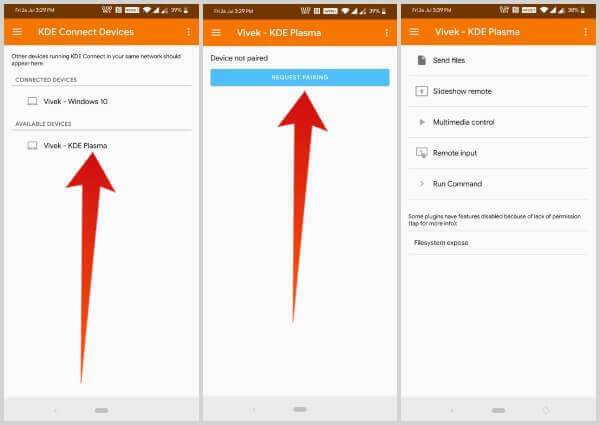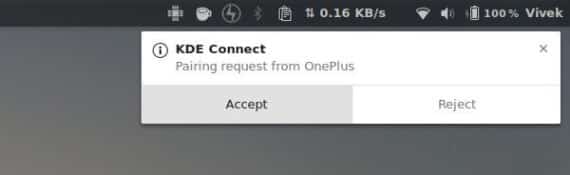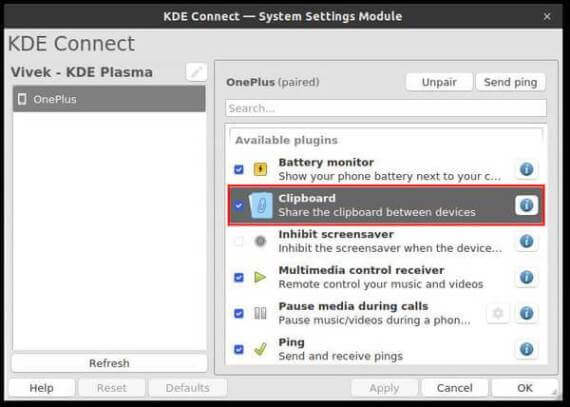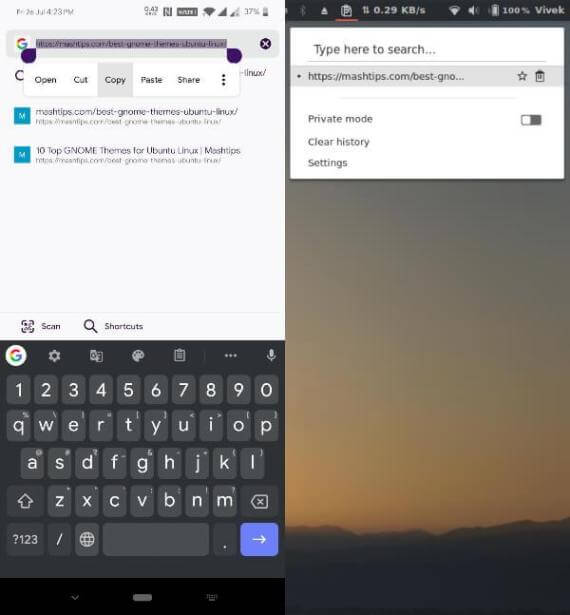Comment partager des données du presse-papiers entre Android et Ubuntu (Linux)
L’un des principaux facteurs qui fidélisent les employés d’Apple est l’écosystème. Les appareils Apple utilisent un logiciel exclusif de la société et fonctionnent bien ensemble. Eh bien, si vous avez un téléphone Android, Ubuntu ou Linux, votre ordinateur et votre téléphone peuvent mieux fonctionner ensemble. Vous pouvez non seulement transférer des fichiers sans fil, mais vous pouvez également partager le Presse-papiers. Vous pouvez copier l'URL sur le téléphone mobile et l'ouvrir dans l'ordinateur portable. Collez une image que vous avez ouverte sur Android pour pouvoir la modifier sur les ordinateurs portables Ubuntu. La fonctionnalité globale du Presse-papiers est très utile.
Semblable au presse-papier universel pour tous vos appareils connectés, y compris Android et Linux. Pour les utilisateurs de Linux, vous pouvez l'obtenir à l'aide d'une petite application appelée KDE Connect.
- Note de l'éditeur: Avant de commencer, assurez-vous que votre ordinateur sous Ubuntu / Linux et Android est connecté au même réseau Wi-Fi. Toutes les conditions nécessaires à l'activation du partage du Presse-papiers sur votre téléphone Android et votre ordinateur Ubuntu sont réunies.
Comment partager des données du presse-papiers sur Android et Ubuntu
- Sur un ordinateur Ubuntu, exécutez une fenêtre de terminal.
- Installez KDE Connect pour Ubuntu en entrant la commande ci-dessous dans Terminal.
sudo apt installer kdeconnect
- Exécutez L'application sur votre ordinateur une fois qu'elle est installée.
- Ensuite, installez l'application KDE Connect Android à partir du Google Play Store.
Télécharger: Application KDE Connect Android
Une fois l'application installée, lancez-la.
- Il vous montrera instantanément une liste des appareils présents sur votre réseau Wi-Fi actuel et des appareils déjà connectés.
- Cliquez sur le nom de votre ordinateur Linux.
- Appuyez sur le bouton REQUEST PAIRING.
- Sur votre ordinateur, cliquez sur Accepter dans la notification qui apparaît.
C'est à peu près tout. Désormais, à chaque fois que votre appareil Android et votre PC fonctionnent sur le même réseau Wi-Fi, KDE Connect connectera automatiquement les appareils. Tant que cela est vrai, vous devez avoir votre propre portefeuille mondial.
Vous pouvez copier n'importe quoi sur votre téléphone et celui-ci sera synchronisé dans le presse-papiers de votre ordinateur ou inversement.
Si le charme n'apparaît pas, assurez-vous que le partage du presse-papiers est activé dans l'application KDE Connect. Vous pouvez trouver KDE Connect dans le lanceur d'applications de L' sur votre ordinateur.
Qu'est-ce que KDE Connect et comment l'installer sur d'autres distributions Linux?
KDE Connect est un pont entre votre smartphone, votre tablette ou 2 dans 1 pour Android et un ordinateur Linux. Selon la communauté KDE Connect, il “permet à tous vos appareils de communiquer entre eux.” KDE Connect “implémente un protocole de communication sécurisé sur le réseau et permet à tout développeur de créer des plug-ins au-dessus de celui-ci.”
L'outil a été développé à l'origine pour le bureau à plasma KDE et a donc de nombreuses dépendances liées au plasma KDE. Vous devrez installer ces dépendances si vous utilisez un autre environnement de bureau pouvant prendre plus de place.
Bien que L'application puisse fonctionner sur n'importe quel environnement de bureau, l'indicateur KDE Connect n'est officiellement disponible que sur le bureau KDE Plasma.
- Debian
sudo apt-get installer kdeconnect
- Arch Linux
sudo pacman -S kdeconnect
- Fedora
sudo dnf installe kdeconnect
- OpenSUSE
sudo zypper installe kdeconnect
KDE Connect est une application développée pour l'environnement de bureau KDE Plasma. Cependant, Ubuntu utilise l'environnement de bureau GNOME. Si vous ne souhaitez pas changer le bureau entier, il est plus facile d'utiliser GSConnect sur Ubuntu. GSConnect est une extension GNOME et un port KDE Connect pour le bureau GNOME et fonctionne donc bien sur Ubuntu.
Il apporte la fonctionnalité KDE Connect à votre bureau afin que vous puissiez y accéder de n'importe où au lieu d'avoir à lancer l'application. De plus, partager un presse-papiers ou être un presse-papiers global n'est pas tout ce que fait KDE Connect. Si vous êtes curieux, vous pouvez découvrir le reste des fonctions assez facilement. Pour en savoir plus sur KDE Connect et comment vous pouvez l'utiliser sur d'autres distributions et ordinateurs de bureau Linux.
Partager le presse-papiers sur Android et Ubunt
Ce sera une fonctionnalité essentielle pour le partage de données entre deux plates-formes. Pas besoin de réécrire la même URL sur Android si vous voulez ouvrir un site Web que vous avez trouvé sur votre ordinateur portable. Vous pouvez simplement copier du contenu texte ou image dans un téléphone portable et le coller dans votre ordinateur portable. Ce concept de portefeuille complet est une fonctionnalité très utile et vous allez l'adorer.